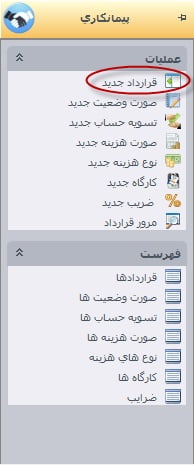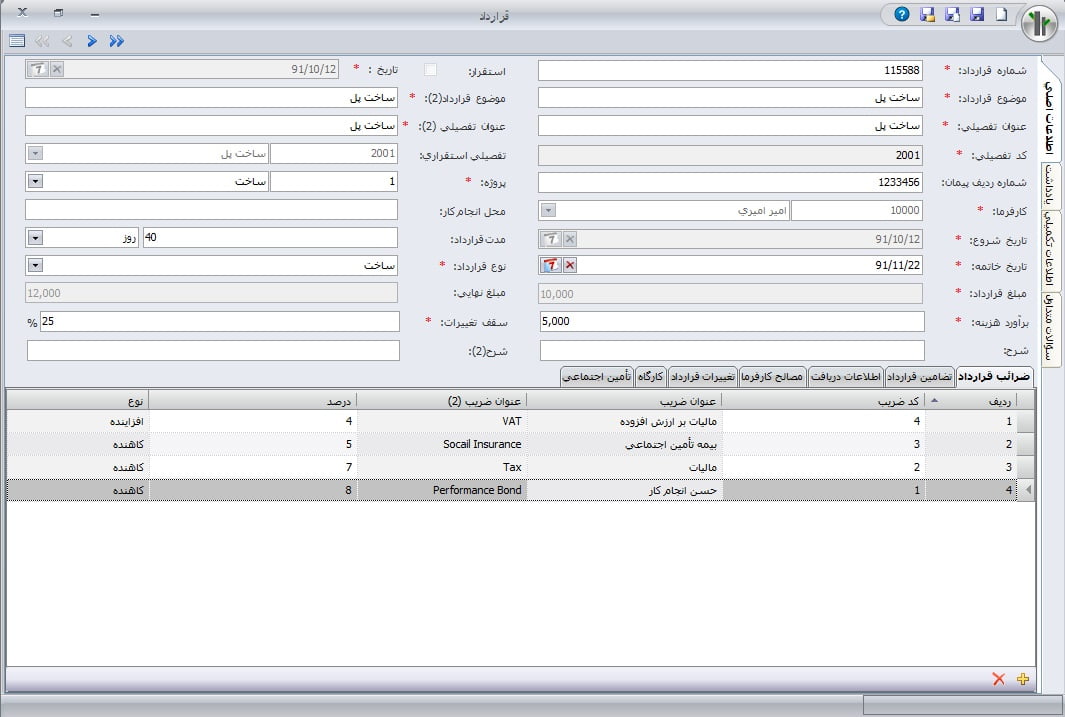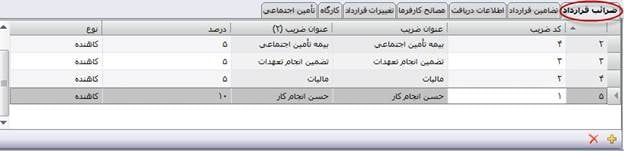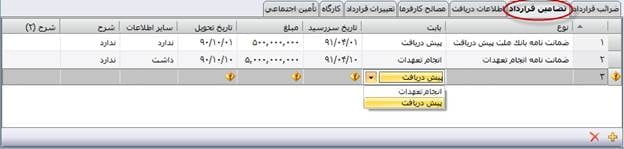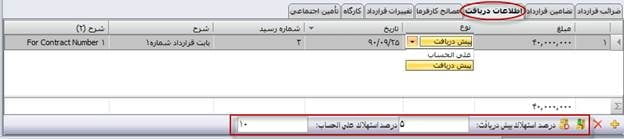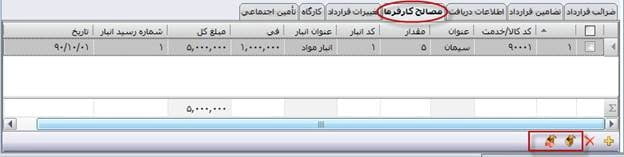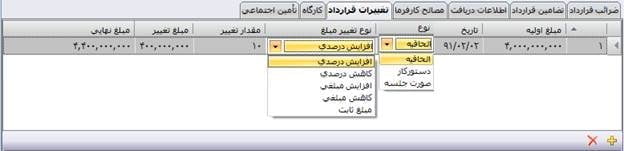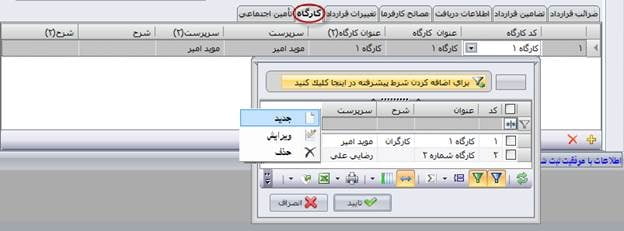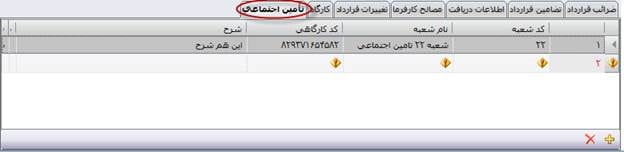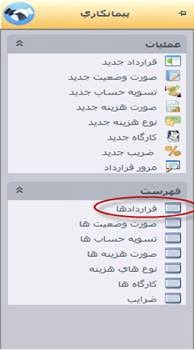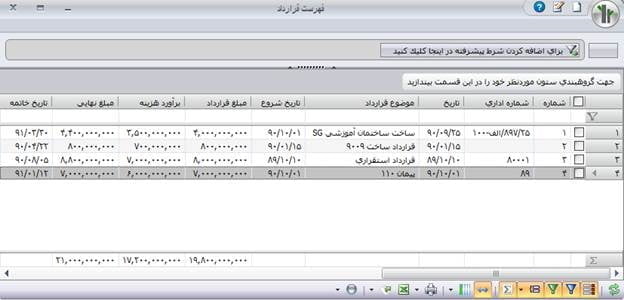قرارداد در برنامه حسابداری سپیدار
با استفاده از قرارداد ، وضعیت قرارداد (پیمان) در سازمان مشخص میشود .
با ورود و ثبت اطلاعات قرارداد ، موارد و امكانات زیر در اختیار شما قرار میگیرد.
1- تعیین وضعیت قرارداد از نظر موضوع قرارداد ، مركز هزینه ، كارفرما ، نوع قرارداد .
2- تعیین اطلاعات ریالی قرارداد مبلغ قرارداد، پیش دریافت قراداد، مصالح كارفرما .
3- تعیین اطلاعات ضرایب قرارداد، تضامین قرارداد و تغییرات قرارداد .
4- تعیین كارگاه ها و شعب هایی از بیمه تامین اجتماعی كه مرتبط با قرارداد است.
1- ورود اطلاعات قرارداد
پس از ورود به سیستم در منوی سمت راست ، وارد قسمت پیمانكاری شده و در قسمت عملیات روی گزینه ” قرارداد جدید” كلیك كنید .
در پنجره ای كه در اختیار شما قرار میگیرد ، در صفحه اطلاعات اصلی ، اطلاعات مورد نیاز را وارد كنید.
جهت ورود اطلاعات ، موارد و نكات زیر را مدنظر داشته باشید :
1- ورود اطلاعات “شماره” ، “کد تفصیلی”، “تاریخ” ، “موضوع قرارداد” ، “كارفرما”، “پروژه ” ، “تاریخ شروع” ، “تاریخ خاتمه”، “نوع قرارداد” ، “مبلغ قرارداد” ، “برآورد هزینه” و “سقف تغییرات” ، الزامی است .
2- “استقرار” در صورتی كه قراردادی در سنوات گذشته منعقد شده است و بخواهید اطلاعات آنرا در سیستم ثبت كنید باید از گزینه استقرار استفاده كنید.
نكته :
برای قرارداد های استقراری یك صورت وضعیت استقراری نیز باید ثبت شود تا بتوان صورت وضعیت های بعدی قرارداد را با توجه به زمان صدور در سیستم ثبت نمایید.
نكته :
در صورت انتخاب گزینه استقرار برای یك قرارداد، از میان تفصیلی یا تفصیلی استقراری امكان ورود اطلاعات برای یك مورد وجود دارد.
3- ورود “کد تفصیلی” اجباری است . در صورتی كه در “قسمت تنظیمات/روش شماره گذاری قرارداد پیمانكاری” را به صورت دستی انتخاب كرده باشید ، کد تفصیلی فعال بوده و شما می توانید شماره را به صورت دستی وارد نمایید و در صورت وارد ننمودن شماره ، هنگام ذخیره قرارداد ، خود سیستم به صورت خودكار به قرارداد ذخیره شده ، شماره اختصاص خواهد داد. ولی در صورتی كه در “قسمت تنظیمات/روش شماره گذاری قرارداد پیمانكاری” را به صورت خودكار انتخاب كرده باشید ، کد تفصیلی قرارداد فعال نبوده و خود سیستم به صورت خودكار به قرارداد ذخیره شده ، کد تفصیلی اختصاص خواهد داد.
نكته : شماره قرارداد شماره قرارداد كارفرما است كه می توانید در قسمت شماره قرارداد وارد نمایید.
4- ورود گزینه “عنوان تفصیلی” ، اجباری است. در صورت عدم ورود عنوان تفصیلی، سیستم آن را با موضوع قرارداد پر می کند.
نکته:
با ذخیره قرارداد، یک تفصیلی از نوع قرارداد با کد و عنوان مشخص شده برای آن در حسابداری ایجاد می شود.
5- در صورت انتخاب گزینه استقراری و خالی كردن بخش تفصیلی، گزینه “تفصیلی استقراری” فعال می شود و در آن می توان یكی از تفصیلی های سایر و یا مركز هزینه تعریف شده در سیستم را انتخاب نمود.
نكته:
در صورت عدم انتخاب این گزینه برای قرارداد استقراری، ایجاد تفصیلی از نوع قرارداد مشابه حالت غیر استقراری انجام می شود.
6- “تاریخ ” تاریخی است كه از آن زمان این قرارداد منعقد میشود و در محاسبات ، گزارش ها و … دخالت داده میشود .
نكته : ممكن است تاریخ شروع قرارداد مدتی بعد از تاریخ انعقاد قرارداد باشد یا برابر با تاریخ انعقاد قرارداد باشد.
7- “موضوع قرارداد” مورد نظر را تایپ كنید.
8- برای انتخاب گزینه “پروژه”، كد پروژه مورد نظر را تایپ كنید و كلید Enter یا Tab را بزنید . در صورتیكه کد وارد شده صحیح باشد ، عنوان پروژه نمایش داده میشود . همچنین با استفاده از كلید یا با زدن Space ، لیست پروزه ها باز میشود و میتوانید از بین آنها ، پروژه مورد نظر را انتخاب كنید .
9- برای انتخاب گزینه “كارفرما” ، كد تفصیلی كارفرمای مورد نظر را تایپ كنید و كلید Enter یا Tab را بزنید . در صورتیكه کد وارد شده صحیح باشد ، نام طرف حساب نمایش داده میشود . همچنین با استفاده از كلید یا با زدن Space ، لیست طرف حسابها باز میشود و میتوانید از بین آنها ، فرد مورد نظر را انتخاب كنید .
10- ” تاریخ شروع ” تاریخی است كه از آن زمان فعالیت قرارداد آغاز میشود و در گزارش ها دخالت داده میشود .
11- “تاریخ خاتمه” تاریخی است كه رابطه كاری كارفرما و پیمانكار در آن تاریخ به پایان میرسد و پیمانكار موظف است كار را تا آن تاریخ به كارفرما تحویل نماید .
نكته:
اگر در قسمت مدت قرارداد مقداری را وارد نمایید بر حسب روز، ماه و سال تاریخ خاتمه بر اساس نوع مدت محاسبه می شود.
12- انتخاب “نوع قرارداد” اجباری است . شما می توانید با توجه به نوع پیمان و قراردادی كه انجام می دهید ، یكی از انواع قرارداد را انتخاب كنید در صورتی كه نوع قرارداد مورد نظر شما در لیست موجود نیست می توانید با راست كلیك در فرم نوع قرارداد و انتخاب جدید نوع قرارداد مورد نظر خود را تعریف كرده تا به لیست اضافه شود.
13- “مبلغ قرارداد” را كه مورد توافق پیمانكار و كارفرما می باشد، در قسمت مبلغ قرارداد وارد نمایید.
نكته:
مبلغ قرارداد در زمان ثبت قرارداد با مبلغ نهایی قرارداد برابر است. اما ممكن است بر اساس تغییرات قرارداد مانند دستور كار، صورتجلسه و یا الحاقیه مبلغ نهایی قرارداد از مبلغ قرارداد كمتر و یا بیشتر شود.
14- “برآورد هزینه” قرارداد مورد نظر را در این قسمت وارد نمایید.
15- “سقف تغییرات” درصدی از مبلغ قرارداد است كه اگر تغییرات قرارداد از آن بیشتر شود باید برای قرارداد الحاقیه ثبت شود.
نكته :
سقف تغییرات بصورت پیش فرض از تنظیمات سیستم پیمانكاری فراخوانی می شود اما كاربر می توانید مقدار را با توجه به توافقات قرارداد تغییر دهد.
16- پس از ورود اطلاعات كلید ذخیره یا Ctrl+S را بزنید . پس از ذخیره اطلاعات ، در سمت راست نوار پایین فرم پیغام
نمایش داده میشود .
2- ضرایب قرارداد
جهت ورود اطلاعات ، موارد و نكات زیر را مدنظر داشته باشید :
1- با استفاده از كلید میتوانید ضرایب قرارداد را به این قسمت اضافه كرده و درصد آنها را تعیین كنید .
2- برای انتخاب گزینه “كد ضریب” با استفاده از كلید یا با زدن
، لیست ضرایب باز میشود و میتوانید از بین آنها ، ضریب یا ضرایب مورد نظر را انتخاب كنید .
3- در صورت انتخاب یك ضریب ، تعیین درصد برای آن الزامی است .
3- تضامین قرارداد
در قرارداد در رابطه با پیش دریافت و انجام تعهدات ضمانت نامه هایی از طرف پیمانكار به كارفرما داده می شود كه اطلاعات و مورد آن را در قسمت تضامین قرارداد وارد می شود.
جهت ورود اطلاعات ، موارد و نكات زیر را مدنظر داشته باشید :
1- با استفاده از كلید میتوانید تضامین قرارداد را به این قسمت اضافه كنید .
2- برای انتخاب گزینه “نوع” با استفاده از كلید یا با زدن
، لیست ضمانت نامه ها باز میشود و میتوانید از بین آنها ، ضمانت نامه مورد نظر را انتخاب كنید . در صورتی كه قبلاً ضمانت نامه را تعریف نكرده باشید با راست كلیك كردن در این فرم می توانید ضمانت نامه مورد را خود را تعریف نمایید تا به لیست تضامین اضافه شود.
4- در صورت انتخاب ضمانت نامه ورود اطلاعات “بابت”، “تاریخ سر رسید”، “مبلغ” و “تاریخ تحویل” برای آن الزامی است.
4- اطلاعات دریافت
در صورتی كه پیمانكار مبالغی را تحت عنوان پیش دریافت و یا علی الحساب از كارفرما دریافت نماید اطلاعات مبالغ دریافتی و نوع آن را در قسمت اطلاعات دریافت قرارداد وارد كنید.
جهت ورود اطلاعات ، موارد و نكات زیر را مدنظر داشته باشید :
1- با استفاده از كلید میتوانید یك سطر جهت ورود اطلاعات اضافه كنید سپس مبلغ ، نوع دریافت و تاریخ دریافت آن را تعیین كنید .
نكته :
در صورتی كه شما سیستم دریافت و پرداخت سپیدار را تهیه كرده باشید می توانید با استفاده از گزینه رسید دریافت مبالغ دریافتی را ثبت نمایید.
نكته :
در قسمت استهلاك پیش دریافت و درصد استهلاك علی الحساب میزانی را كه می خواهید در هر صورت وضعیت از پیش دریافت و علی الحساب مستهلك شود وارد نمایید. لازم بذكر است كه درصد پیش فرض استهلاك پیش دریافت و علی الحساب از تنظیمات سیستم پیمانكاری فراخوانی می شود كه شما می توانید درصد آنرا به دلخواه در تنظیمات سیستم پیمانكاری وارد نمایید.
5- مصالح كارفرما
در صورتی كه كارفرما بابت قرارداد مصالحی را در اختیار پیمانكار قرار دهد می توان اطلاعات مربوط به مصالح دریافتی را در قسمت مصالح كارفرما وارد نمود. و در زمان هر صورت وضعیت میزان استهلاك مصالح را مشخص نمود.
جهت ورود اطلاعات ، موارد و نكات زیر را مدنظر داشته باشید :
1- با استفاده از كلید میتوانید یك سطر جهت ورود اطلاعات اضافه كنید سپس كد كالا، مقدار، كد انبار و فی كالا را تعیین كنید .
نكته :
در صورتی كه شما سیستم تامین كنندگان و انبار سپیدار را تهیه كرده باشید می توانید با استفاده از گزینه رسید انبار مصالح دریافتی را ثبت نمایید.
6- تغییرات قرارداد
در صورتی كه بر اساس توافق بین كارفرما و پیمانكار بر اساس دستور كار، صورت جلسه و الحاقیه منجر به تغییر مبلغ قرارداد شود. میزان و نوع این تغییر در قسمت تغییرات قرارداد ثبت می شود تا مبلغ نهایی قرارداد بر اساس تغییرات قرارداد محاسبه شود.
جهت ورود اطلاعات ، موارد و نكات زیر را مدنظر داشته باشید :
1- با استفاده از كلید میتوانید یك سطر جهت ورود اطلاعات اضافه كنید سپس تاریخ ، نوع تغییرات، نوع تغییر مبلغ و مقدار تغییر را تعیین كنید تا بر اساس آن مبلغ تغییر و مبلغ نهایی قرارداد محاسبه شود.
7- كارگاه
در صورتی كه پیمانكار جهت انجام قرارداد دارای كارگاه های متفاوتی باشد و بخواهد ریز اطلاعات و عملیات تعیین شده در هر كارگاه را ثبت و ارزیابی كند می تواند در قسمت كارگاه اطلاعات كارگاه را وارد نماید.
جهت ورود اطلاعات ، موارد و نكات زیر را مدنظر داشته باشید :
1- با استفاده از كلید میتوانید كارگاه را به این قسمت اضافه كنید .
2- برای انتخاب گزینه “كد كارگاه” با استفاده از كلید یا با زدن
، لیست كارگاه ها باز میشود و میتوانید از بین آنها ، كارگاه یا كارگاه های مورد نظر را انتخاب كنید . در صورتی كه قبلاً كارگاه را تعریف نكرده باشید با راست كلیك كردن در این فرم و انتخاب گزینه جدید می توانید كارگاه مورد نظر خود را تعریف نمایید تا به لیست كارگاه ها اضافه شود.
8- تامین اجتماعی
در صورتی كه قرارداد دارای شعبه های متفاوتی از تامین اجتماعی باشد می توانید اطلاعات شعبه بیمه این قرارداد را در این قسمت وارد نمایید.
جهت ورود اطلاعات ، موارد و نكات زیر را مدنظر داشته باشید :
1- با استفاده از كلید میتوانید یك سطر جهت ورود اطلاعات اضافه كنیدسپس كد شعبه ، نام شعبه، كد كارگاهی و شرح را تعیین كنید .
9- لیست قراردادها
برای مشاهده لیست قراردادها ، وارد قسمت پیمانكاری شده و در این قسمت ، روی گزینه “قرارداد ها” كلیك كنید .
با انتخاب این گزینه ، لیستی از قراردادهای تعریف شده در سیستم به همراه خلاصه ای از اطلاعات تعریف شده برای آنها نمایش داده میشود .
10- حذف قرارداد
در صورت نیاز به حذف قرارداد ، از لیست قراردادها ، مورد یا موارد مورد نظر را انتخاب كرده و در قسمت كلید
را بزنید یا از Ctrl+D استفاده كنید .